Windows 10: Използвайте виртуални настолни компютри, за да увеличите производителността
Miscellanea / / February 12, 2022

Spaces е любимата ми функция На Mac. Сега Windows първоначално усеща виртуалните настолни компютри в Windows 10. Разбира се, там вече бяха приложения на трети страни което ви позволява да направите това, но естествените функции правят голяма разлика. От една страна, функционалността е лесно достъпна за милиони потребители по целия свят. Второ, тя е тясно интегрирана с ОС.
Мисля, че виртуалните настолни компютри (или Изглед на задачите както Windows го нарича) ще бъде страхотен тласък на производителността. Прочетете, за да научите повече за това.
Използване и създаване на виртуални настолни компютри
В Windows 10 ще видите нова икона в лентата на задачите, точно до новата лента за търсене на Cortana, която показва два каскадни прозореца. Това е Изглед на задачите бутон.
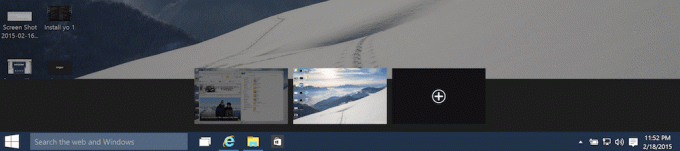
Сега ще видите черна лента, която или ще покаже всички текущи виртуални настолни компютри, или ще ви помоли да го направите Добавете работен плот. Визуализациите, които виждате тук, ще бъдат на живо, така че ще получите представа кои прозорци са част от кой работен плот.

Клавишна комбинация: Разбира се, вие ще искате бързо да превключвате между виртуални настолни компютри. Използвайте клавишната комбинация Windows + Tab за да стигнете до изгледа за превключване. Текущият прозорец ще бъде маркиран. Натиснете Раздел отново, за да преминете към Режим на преглед на задачите и след това изберете работния плот, който искате.
За да преместите прозорец на приложението на друг работен плот, отидете на Изглед на задачите, щракнете с десния бутон върху миниизображението и изберете Преместете се в > работен плот.
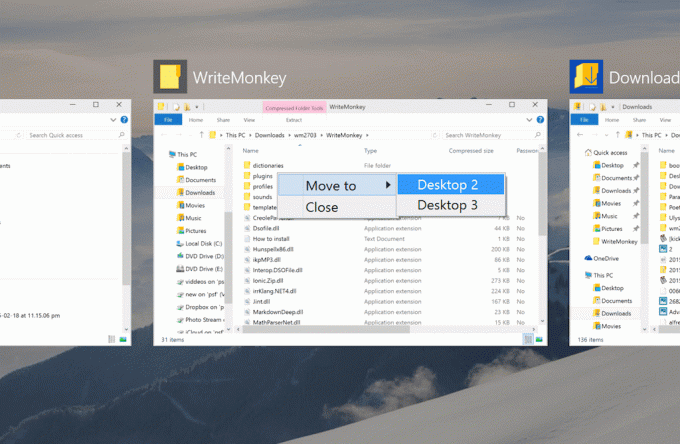
Въпреки че настолните компютри са различни, лентата на задачите все още е често срещана. Така че, когато видите линия под икона на лентата на задачите за активно приложение, това означава, че приложението е отворено на друг работен плот и можете да щракнете върху иконата, за да стигнете до там.

За какво е добър?
Виртуалните настолни компютри са чудесни за присвояване на различни среди за различни видове дейности. Можете да имате работен плот само за имейл и комуникация, за работа, за лични вещи и др. По този начин не бъркате нещата.
Бонус: Управление на прозорци
Windows 10 също така предлага по-добро управление на прозорците. Сега, когато закачите прозорец отляво/вдясно (или като го плъзнете до ръба, или като използвате прекия път Win + клавиши със стрелки), Windows 10 автоматично ще ви покаже останалите прозорци на този работен плот. Можете просто да щракнете върху един и той ще заеме останалата част от екрана.

Това прави многозадачността много лесна.
Честно казано, Windows 10 трябва да извърви дълъг път, за да се конкурира с OS X Spaces, което само по себе си не е най-доброто, което може да бъде. В момента няма бърз и лесен начин да преместите прозорец от един работен плот на друг. Също така не можете да имате различни тапети за различни виртуални настолни компютри. Но все още сме доста далеч от официалното издание. Дано дотогава тези проблеми ще бъдат изгладени.
Харесвате ли Windows 10 досега? Споделете с нас в коментарите по-долу.
Последна актуализация на 02 февруари 2022 г
Горната статия може да съдържа партньорски връзки, които помагат за поддръжката на Guiding Tech. Това обаче не засяга редакционната ни почтеност. Съдържанието остава безпристрастно и автентично.



